Das Warten hat endlich ein Ende und Mango hat es nun gesehendas Licht des Tages. Aber nicht so schnell. Für alle Windows Phone 7-Enthusiasten könnte Mango noch ein paar nervige Tage oder sogar Wochen entfernt sein. Die Größe der WP7-Community ist nicht so gering, wie manche meinen, und aus diesem Grund wird die vollständige Einführung auf allen Netzbetreibern und auf allen Gerätemodellen etwa einen Monat dauern. Einige von Ihnen haben möglicherweise das Glück, das Update bereits erhalten zu haben. Wenn Sie jedoch nicht zu den wenigen Glücklichen gehören, können Sie das Update von Nodo auf Mango erzwingen, indem Sie die unten beschriebene praktische Methode anwenden. Wenn Sie diese Methode bereits erfolglos ausprobiert haben, fahren Sie direkt mit dem wichtigen Schritt fort Beachten Sie am Ende des Beitrags.
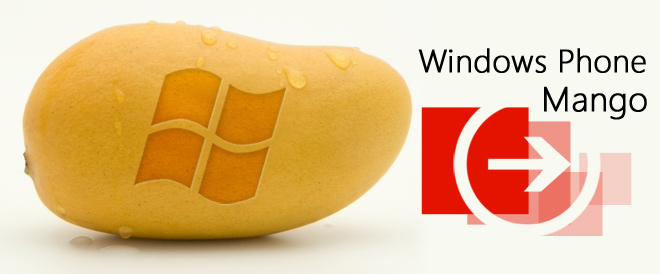
Jeder hasst es zu warten und wenn Sie es nicht ausstehen könnenWarten Sie auf Microsofts fruchtige Güte. Es gibt eine Möglichkeit, die Warteschlange zu überspringen und Mango zu kaufen. Die Methode ist ziemlich einfach und harmlos. Obwohl niemand ganz sicher ist, warum es funktioniert. Sicher ist nur, dass es wirklich den Trick macht.
Haftungsausschluss: Bitte befolgen Sie diese Anleitung auf eigenes Risiko. AddictiveTips haftet nicht, wenn Ihr Gerät während des Vorgangs beschädigt oder zugemauert wird.
Voraussetzungen:
- Zune-Client (vorzugsweise auf dem neuesten Stand).
- Vorzugsweise verbleiben (mindestens) 50% des Akkus in Ihrem Mobiltelefon. Sie können den genauen Batterieprozentsatz im Diagnosemenü überprüfen.
- Denken Sie daran, obwohl das Verfahren hübsch isteinfach, es wird viel zeit in anspruch nehmen. Seien Sie also bereit, sich für etwa eine Stunde von Ihrem Telefon zu trennen, da höchstwahrscheinlich mehr als ein Update erforderlich ist, um Mango zu erhalten. Während des größten Teils des Vorgangs bleibt das Telefon im Download-Modus.
Anleitung:
- Sie müssen zunächst Ihr Telefon an den PC anschließen. Das sollte Zune automatisch starten.
- Gehen Sie zu seinem Menü Einstellungen, sobald Zune ausgeführt wird(neben der Schaltfläche "Schließen"), und wählen Sie dann im Menü auf der linken Seite die Option "Aktualisieren". Wenn die Anwendung ein verfügbares Update anzeigt, dann herzlichen Glückwunsch, Sie gehören zu den wenigen glücklichen, die Mango so früh bekommen. Ist dies jedoch nicht der Fall, fahren Sie mit dem nächsten Schritt fort.
- Um das Update in Zune zu erhalten, müssen Sie die Internetverbindung Ihres PCs deaktivieren. Klicken Sie in der Seitenleiste auf eine beliebige andere Option außer "Aktualisieren" (Sie können beispielsweise auf "Verknüpfen" klicken).
- Bereiten Sie jetzt Ihre Hand für den Weg vor, den Sie gehenhaben beschlossen, Ihre Internetverbindung zu deaktivieren (z. B. Ihr Netzwerkkabel zu ziehen, WLAN auszuschalten, Ihren Router auszuschalten oder einfach die Verbindung über die Interneteinstellungen zu deaktivieren), aber noch nicht die Verbindung zu trennen.
- Sie müssen die Internetverbindung als trennensobald Sie zurück in das Update-Menü gehen (aus der linken Leiste). Mach es so schnell wie möglich, sonst klappt es nicht. Wenn Sie mit dem Timing erfolgreich waren, wird nach etwa einer Minute eine Update-Benachrichtigung von Zune angezeigt und die kleine Schaltfläche „Update“ wird im Update-Menü aktiviert.

- Wenn dies nicht der Fall ist, geraten Sie nicht in Panik. Wir haben es auch beim ersten Mal nicht richtig verstanden. Wiederholen Sie Schritt 5, bis Sie die Benachrichtigung erhalten.
- Wenn Sie die Update-Benachrichtigung erhalten, fahren Sie mit dem Update fort (Zune führt Sie Schritt für Schritt durch das Update).
- Kehren Sie zu Zune zurück und warten Sie, bis der nächste Update-Hinweis angezeigt wird. Es sollte in einer Minute angezeigt werden, aber wenn dies nicht der Fall ist, können Sie die Step 5-Methode erneut verwenden.
- Nach der Installation dieses zweiten Updates wird eine dritte und letzte Update-Benachrichtigung angezeigt. Lassen Sie Zune seinen Kurs ausführen und beenden Sie das Update.
- Überprüfen Sie nach Abschluss von Schritt 9 das Info-Menü Ihrer Telefoneinstellungen. Die OS Version sollte sein 7702, welches ist Mango.
Wichtige Notiz:
Die meisten Benutzer haben Probleme damitVerfahren, da Sie das Timing genau richtig bekommen müssen, um das Update zu erzwingen. Einige Benutzer können es nicht zum Laufen bringen und ihre Zune-Nachrichten wechseln zwischen "Telefon ist auf dem neuesten Stand", wenn das PC-Netz eingeschaltet ist, und "Verbindung zum Server nicht möglich, Internetverbindung überprüfen", wenn das Internet deaktiviert ist. Hier sind ein paar Dinge, die Sie tun können, wenn sich Schritt 5 weigert, für Sie zu arbeiten.
- Verwenden Sie einen anderen PC, um die Methode anzuwenden.
- Starten Sie Ihr Telefon und Ihren Computer neu.
- Wenn alles andere fehlschlägt (wie bei uns), gehen Sie wie folgt vor: Schalten Sie die Internetverbindung Ihres PCs ein. Lassen Sie Zune nach Updates suchen, indem Sie links im Menü auf eine andere Option klicken. Klicken Sie jetzt wieder auf die Update-Option und während Zune noch nach Updates sucht, Schalten Sie die Verbindung Ihres PCs aus und im selben Moment Schalten Sie das WLAN Ihres Telefons ein (Wenn Sie eine aktive mobile Datenverbindung haben, sollte dies nicht erforderlich sein, aber versuchen Sie es trotzdem). Dadurch haben wir das Update für unser Samsung Omnia 7 und HTC HD7 erhalten.
Ich denke, dies löst auch das Rätsel, wie Zune das Update erhält, wenn die Verbindung zu Ihrem Computer unterbrochen ist. Wir glauben, dass die Internetverbindung des Telefons in irgendeiner Weise genutzt wird.
Wenn auf Ihrem Gerät jedoch die RTM- oder Beta-Version von Mango installiert ist, müssen Sie möglicherweise unser Handbuch verwenden, um Nodo auf Ihrem Gerät wiederherzustellen, bevor Sie das oben beschriebene Verfahren anwenden können.













Bemerkungen